首页 / 教程
win10启动黑屏只有鼠标win10开机只有鼠标黑屏图文解决方法
2022-10-20 22:27:00
win10系统是当下使用最多的主流系统之一,强大的人性化功能是系统被广泛使用的最直接原因,一般来说系统在使用过程中是不会出现任何问题的,但是最近有玩家们反应所是系统开机后无法进入桌面显示黑屏状态只有鼠标是正常显示的,如果遇到这种问题可以尝试一下小编为大家带来的win10开机只有鼠标黑屏图文解决教程也许可以帮助你。
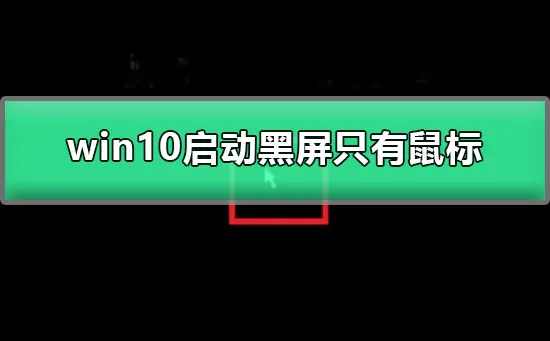
win10启动黑屏只有鼠标解决方法:
操作步骤:
1、首先按下键盘上的Ctrl+Alt+Del(Delete)组合键,点击任务管理器。

2、然后在打开的任务管理器窗口,点击【文件】,在在菜单栏中点击运行新任务,输入:Explorer.exe,点击以系统管理权限创建此任务打勾,再点击:确定,此时系统桌面图标应该已经恢复。
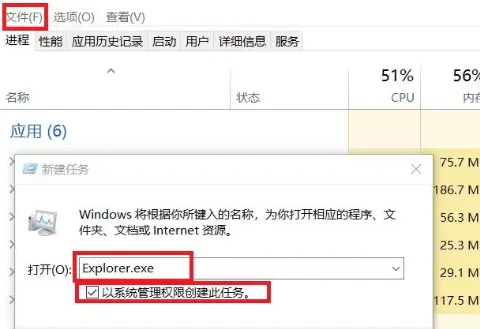
3、然后在桌面左下角的搜索栏中输入regedit命令,点击注册表编辑器,打开系统注册表编辑器。
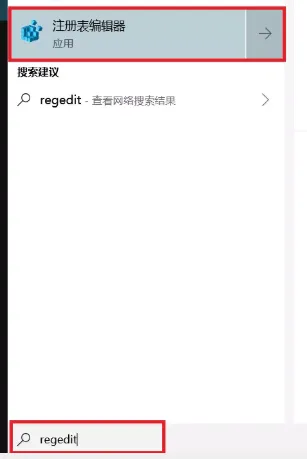
4、在打开的注册表编辑器窗口,依次点击:HKEY_Local_MACHINE、Software、Microsoft。
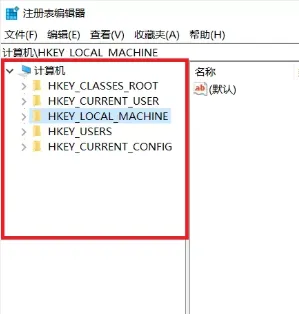
5、在Microsoft的展开项中再依次展开:Windows NT、CurrentVersion;并在CurrentVersion的展开项中找到:Winlogon,左键单击:Winlogon;在Winlogon对应的右侧窗口,找到Shell。
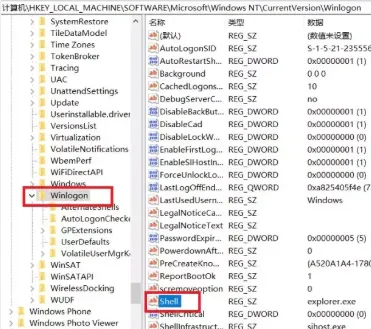
6、左键双击shell,如果Shell的数值数据为:explorer.exe,则是正确的,如果不是explorer.exe,则把Shell的数值数据更改为:explorer.exe(如还有其它字符,请删除),点击确定。
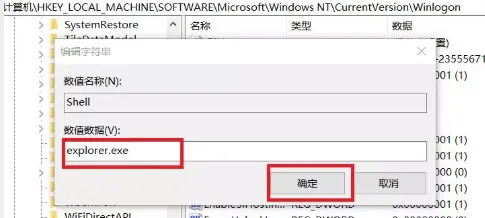
7、点击注册表编辑器左上角的【文件】,在下拉菜单中点击【退出】,退出注册表编辑器。
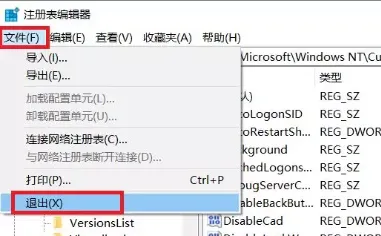
win10启动黑屏只有鼠标相关信息:
最新内容
| 手机 |
相关内容

sony数码照相机(sony数码照相机怎
sony数码照相机(sony数码照相机怎么开机),开机,索尼,录制,照相机,位置,模式,绿色,上方,1. sony数码照相机怎么开机sony相机开机方法:按一下
鼠标怎么拆开
鼠标怎么拆开,鼠标,鼠标怎么拆开,右键,教程,烧坏,操纵,会出,操作, 现在,科技越来越发达,相信大家对于鼠标并不陌生,没有了鼠标,我们就不能随
电脑开机桌面显示慢(电脑开机后显
电脑开机桌面显示慢(电脑开机后显示桌面慢),系统,电脑开机,硬件,桌面,检查,显示桌面,原因,文件,1. 电脑开机后显示桌面慢一、杀毒,修复文件
u启怎么设置(u启通怎么启动)
u启怎么设置(u启通怎么启动),启动,设置,选择,系统,界面,键盘,方向键,主板,u启怎么设置一、打开华硕笔记本,在出现开机画面时迅速按“F2”键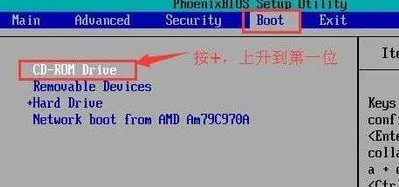
电脑开机使用光驱启动的方法
电脑开机使用光驱启动的方法,光驱启动,设置,方法,启动,电脑开机,选择,回车键,选项,光驱启动怎么设置?当我们需要使用光驱启动来进入光盘中pe
电脑右击选中快捷键(电脑鼠标右击
电脑右击选中快捷键(电脑鼠标右击快捷键),快捷键,设置,触摸板,鼠标,选择,安装,右键,功能,1. 电脑鼠标右击快捷键中心健分别是f, g左手食指
设置启动分区(分区启动分区)
设置启动分区(分区启动分区),启动,硬盘,操作系统,选择,点击,引导,菜单,系统,1. 分区启动分区1、进入 PE 系统之后点击开始图标,然后打开硬盘
电脑开机键跳线(电脑重启键跳线)
电脑开机键跳线(电脑重启键跳线),主板,机箱,重启,硬盘,开机,复位,插针,音频,1. 电脑重启键跳线首先需要排除机箱开机按钮故障。用螺丝刀短












